Windows Parola Kurtarma - Windows'u Kurtarmak veya Sıfırlamak İçin 3 Yaklaşım
Windows parolanızı mı unuttunuz? Düşündüğünüzden daha sık karşılaşıyorsunuz. Belki çok fazla yanlış yazdınız veya bir süre sonra hatırlayamıyorsunuz. Her iki durumda da, hızlı bir şekilde geri dönmenin bir yolunu bulmanız gerekiyor. Bu kılavuz, kolay ve gelişmiş bir şekilde size yol gösterecek. Windows şifre kurtarma Yöntemler. Komut İstemi'ni kullanarak basit adımları ele alacağız, USB veya CD ile parolaların nasıl sıfırlanacağını göstereceğiz ve hatta teknoloji meraklısı kullanıcılar için John the Ripper gibi araçları deneyeceğiz. Beceri seviyeniz ne olursa olsun, bilgisayarınızın kilidini açıp işinize geri dönmenize yardımcı olabilecek bir yöntem burada mevcut.

Bu makalede:
Bölüm 1. CMD Kullanarak Windows Parolasını Kurtarma
Yönetici haklarına sahip bir kullanıcı hesabına hala erişiminiz varsa, Komut İstemi unutulmuş bir parolayı sıfırlamak için güçlü bir yol olabilir. Sadece metin içeren siyah bir kutu gibi görünse de, CMD hızlı bir Windows parola kurtarma aracı olarak kullanılabilir; ek bir indirme gerektirmez. Bu yöntem, komut yazma konusunda rahat olan ve üçüncü taraf yazılımlar olmadan yerleşik bir çözüm isteyen kullanıcılar için en iyisidir.
basın pencereler anahtar, tür cmd, ardından sağ tıklayın Komut istemi ve seç Yönetici olarak çalıştır.
Komut İstemi penceresinde aşağıdakini yazın ve tuşuna basın Girmek Bilgisayardaki tüm kullanıcı hesaplarını görüntülemek için: Kullanıcı.
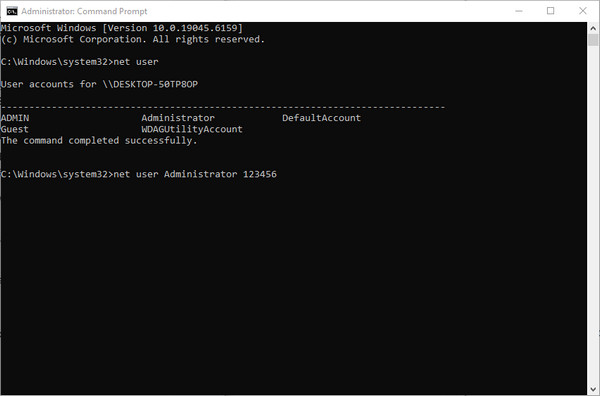
Aşağıdaki komutu yazın ve değiştirin Kullanıcı adı tam hesap adı ve Yeni Şifre yeni şifrenizle: net kullanıcı kullanıcı adı yenişifre.
Komut İstemi'ni kapatın ve az önce oluşturduğunuz yeni parolayı kullanarak hesabınıza giriş yapmayı deneyin. Hesabınızın onaylanmadığı hissine kapılmaya devam ederseniz, Windows 10'da yönetici ayrıcalıkları, orada tam erişime sahip olmak için ayarları özelleştirmek isteyebilirsiniz.
Bölüm 2. Yönetici ve Kullanıcı Parolasını CD veya USB Sürücüsüyle Kolayca Sıfırlayın
Windows hesabınız kilitlendiyse ve Komut İstemi'ni kullanamıyorsanız, güvenilir bir üçüncü taraf aracı olan imyPass Windows Parola Sıfırlama Günü kurtarabilir. Bu yazılım, unutulan parolaları sıfırlamak için USB veya CD kullanarak bir Windows parola kurtarma diski oluşturmanıza yardımcı olur. Hem yönetici hem de standart hesaplar için çalışır ve Windows 11 ve daha eski sistemler de dahil olmak üzere tüm önemli Windows sürümlerini destekler.
Basit arayüzü ve adım adım ilerleyen süreciyle, yeni başlayanlar için uygun ve etkilidir; sistemi yeniden yüklemeden hızlı erişime ihtiyaç duyan herkes için mükemmeldir. Yönetici şifresini atlat Bilgisayarınız sizin olduğuna göre aşağıdaki kılavuzu takip edin.
Uygulamanın en son sürümünü edinmek için buraya eklediğimiz indirme düğmesine tıklayın. Kurulum talimatlarını izleyin ve ardından uygulamayı başlatın.
Öncelikle, sıfırlama diskini buraya yazdırmak için normal çalışan bir bilgisayarda önyüklenebilir bir disk veya USB oluşturmanız gerekir. Hangisini tercih ettiğinizi ve satın aldığınız plana göre seçin. İşlem tamamlandığında, TAMAM ve önyüklenebilir aygıtı çıkarın.
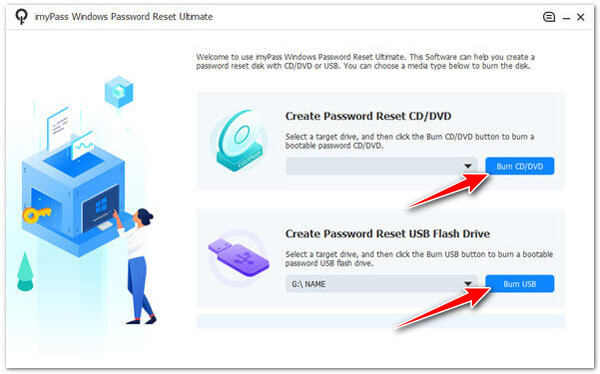
Kilitli bilgisayarı yeniden başlatın ve Önyükleme Menüsüne girmek için uygun tuşa basın, genellikle bu F12 veya ESC. Girdikten sonra önyüklenebilir aygıtı takın, şuraya gidin: Bot, cihazın adını burada bulun ve tıklayın Girmek.
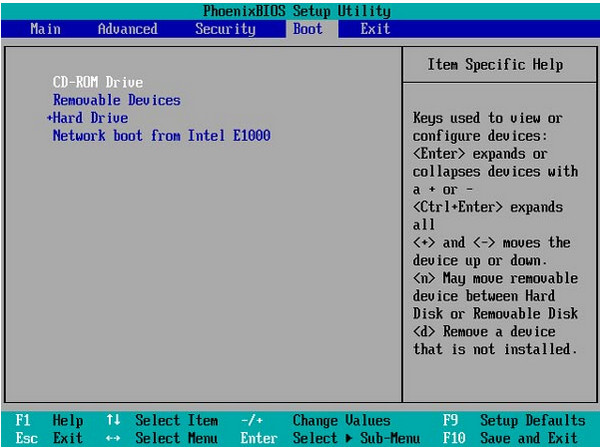
Bilgisayar şifresini sıfırlamak için kilitli cihazda uygulamanın arayüzünü göreceksiniz, ardından şifreyi sıfırlamak istediğiniz işletim sistemini seçeceksiniz.
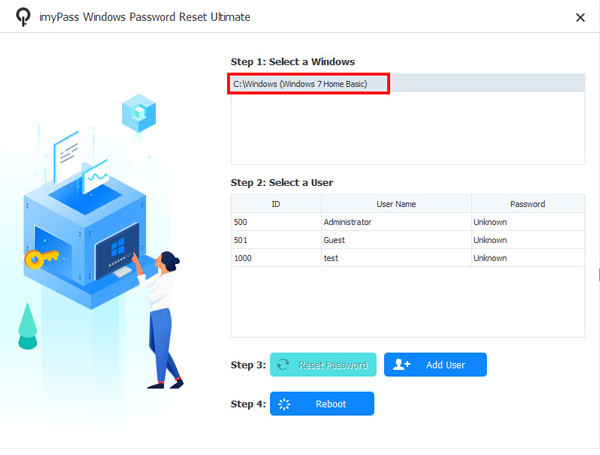
Liste arayüzde görünecektir ve sıfırlamak istediğiniz hesabı (örneğin Yönetici) seçin. Şifreyi yenile, Tıklayın Evet, ardından basın yeniden başlat devam etmek.
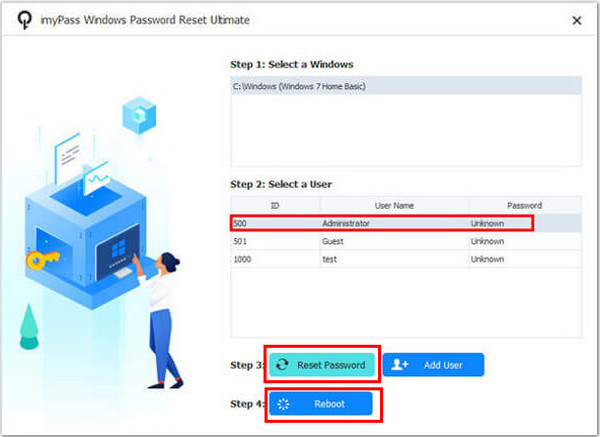
Bölüm 3. John the Ripper ile Teknik Becerilerle Windows Parolasını Kurtarma
Karındeşen John Açık kaynaklı çözümleri tercih eden ileri düzey kullanıcılar tarafından kullanılan güçlü bir parola kurtarma aracıdır. Tak ve çalıştır özelliği yoktur; teknik açıdan yetkin ve bir miktar sabırlı olmak gerekir. Ancak, doğru yapılandırmada, kaba kuvvet veya sözlük tabanlı saldırılarla Windows parolalarının karma sürümlerini alabilir. Başlamak için, kilitli bilgisayardan SAM ve SYSTEM dosyalarına erişmeniz gerekir; bunları bir Windows parola kurtarma diski veya önyüklenebilir Linux sürücüsü kullanarak çıkarabilirsiniz.
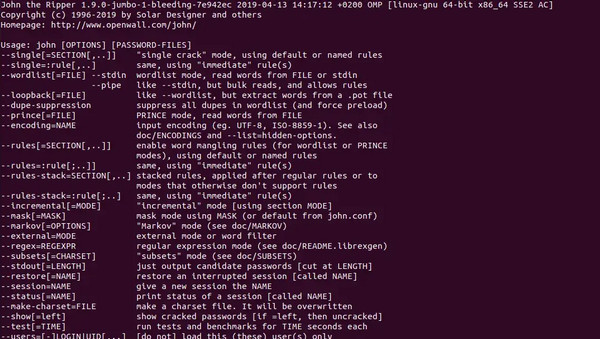
Kilitli bir bilgisayarı başlatmanın bir diğer yolu da Kali veya Ubuntu Live CD gibi bir Linux kurtarma CD'si kullanmaktır. Bu sayede, oturum açmanıza gerek kalmadan Windows dosya sistemine göz atabilirsiniz.
Windows sürücüsünde şu iki dosyayı bulup kopyalayın:
• C:WindowsSystem32configSAM
• C:WindowsSystem32configSYSTEM
İki dosyayı John the Ripper yazılımının yüklü olduğu yeni bir dizüstü bilgisayara kopyalayın.
Kullanmak samdump2 Birçok John the Ripper paketine dahil edilen, parola karmalarını çıkarmak için bir terminal açın ve şunu çalıştırın:
samdump2 SİSTEM SAM > hash'ler.txt
John'un hash'leri işlemesine izin verin. Kırılma süresi parolanın gücüne bağlıdır.
john hash'leri.txt
Kurtarılan şifre, şifre kırıldıktan sonra terminalde görüntülenecektir. Şifreyle orijinal Windows'a giriş yapın.
Bölüm 4. Windows Şifre Kurtarma'nın Nasıl Çalıştığını Bilmek Neden Önemlidir?
Windows şifre kurtarma işleminin nasıl çalıştığı hakkında bilgi sahibi olmak, size zaman, stres ve hatta tüm dosyalarınızı kurtarabilir. Bilgisayarınız kilitlendiğinde ne yapmanız gerektiğini bilmek rahatlatıcıdır, çünkü Windows'u yeniden yüklemek veya veri kaybetmek zorunda kalmadan hızlı bir şekilde harekete geçebilirsiniz. Bu, yerleşik araçlara sahip olmayan eski sistemlerde de kullanışlıdır. Örneğin, Windows Vista şifre kurtarma, yeni sürümlere göre daha fazla manuel prosedür gerektirebilir. Hazırlıklı olmak, ister CMD, ister kurtarma araçları veya önyüklenebilir bir disk kullanarak olsun, durumunuza en uygun yöntemi seçebileceğiniz ve sisteminize kolayca geri dönebileceğiniz anlamına gelir.
Çözüm
Bu elbette stresli, ancak artık anladığınız gibi, durumu kontrol altına almanın, devam etmenin ve şifrenizi sıfırlamanın birçok yolu var. CMD gibi yüklü yazılımlarla mı, imyPass gibi üçüncü taraf programlarla mı yoksa John the Ripper gibi özel programlarla mı çalıştığınıza dönersek, her biri deneyiminize ve sisteme erişiminize bağlı olarak tersini yapmanın bir yolunu sunar. Eski sistemler için, Windows 7 parola kurtarma diski Önceden önlem almak, hazırlıklı olmanın en akıllı yollarından biri olmaya devam ediyor. Doğru yaklaşımla, parola sorunları baştan başlamak anlamına gelmez.
Sıcak Çözümler
-
Windows Şifresi
-
Windows İpuçları
-
Windows'u Düzelt
-
Şifre İpuçları
Windows Parola Sıfırlama
Windows Yönetici/Kullanıcı Hesabını Sıfırla
Ücretsiz indirin Ücretsiz indirin
